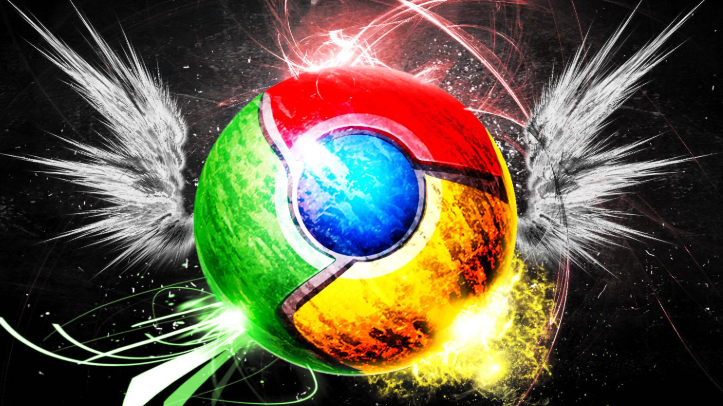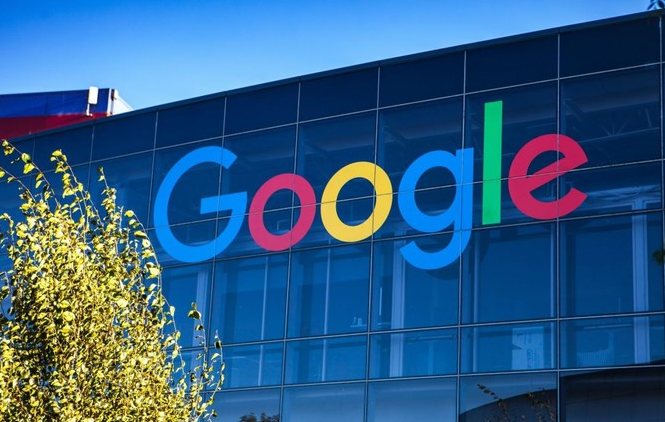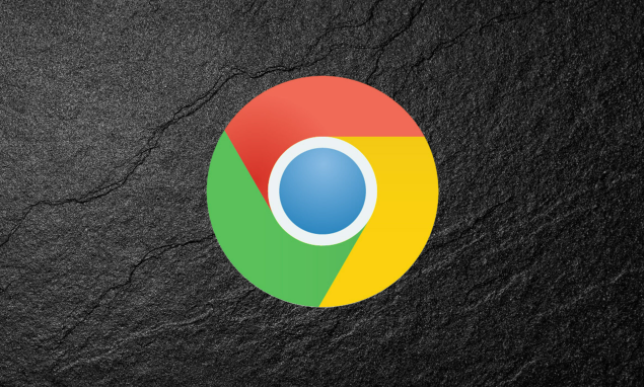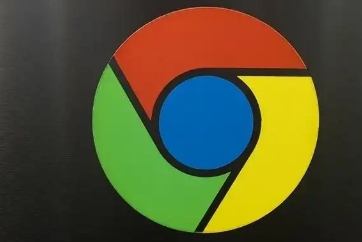详情介绍
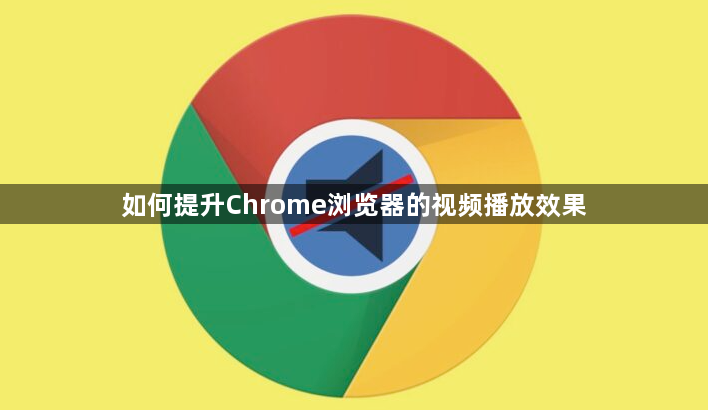
1. 启用硬件加速功能
- 打开Chrome浏览器,在地址栏输入`chrome://settings/`并回车进入设置页面。向下滚动找到“高级”选项并点击展开,在“系统”部分勾选“使用硬件加速模式(如果可用)”。此功能利用GPU分担视频解码任务,减轻CPU负担,尤其对高清或4K视频提升明显。完成后重启浏览器使设置生效。若遇到兼容性问题,可尝试关闭该选项测试效果差异。
2. 调整视频画质与分辨率
- 播放视频时,点击播放器下方的画质选择按钮或右键菜单中的相关选项,根据网络状况切换清晰度。带宽充足时优先选择高清模式以获得更清晰的画面;网络不稳定时则降低至标清减少卡顿。部分HTML5播放器还支持手动设置分辨率和帧率,平衡清晰度与流畅度需求。
3. 关闭无关标签页及后台程序
- 同时打开多个标签页会占用大量内存和CPU资源,影响视频处理效率。建议提前关闭非必要的网页标签,通过点击标签页右上角的“×”按钮实现。此外,按快捷键组合`Ctrl+Shift+Esc`打开任务管理器,结束不需要的后台进程(如自动启动的软件),释放系统资源供视频专用。
4. 保持浏览器更新至最新版本
- 定期检查更新以确保获得最新的性能优化和兼容性改进。点击浏览器右上角三个点菜单→“帮助”→“关于Google Chrome”,系统会自动检测并安装新版本。过时的版本可能导致视频编码格式不支持或播放异常,更新后可修复此类问题。
5. 优化网络连接稳定性
- 优先使用有线网络替代无线Wi-Fi,因其传输更稳定、延迟更低。若必须使用无线网络,尽量靠近路由器并避免信号干扰源。同时关闭其他占用带宽的设备和应用(如大文件下载、在线游戏),确保视频流获得足够带宽。
6. 清除浏览器缓存数据
- 积累的缓存可能拖慢视频加载速度。通过设置→“隐私和安全”→“清除浏览数据”,勾选“缓存的图片和文件”进行清理。定期维护可释放磁盘空间并提高页面响应速度,间接改善视频播放体验。
7. 禁用不必要的扩展插件
- 访问`chrome://extensions/`管理已安装的扩展程序,卸载或禁用与视频无关的插件(如广告拦截工具以外的冗余应用)。某些插件可能干扰视频脚本运行,导致画面异常或声音不同步。保留必要插件并确保其为最新版本以避免冲突。
8. 配置媒体自动播放策略
- 进入设置→“隐私和安全”→“网站设置”→“媒体”,调整自动播放权限规则。限制非主动触发的视频加载行为,防止多余内容消耗带宽和资源,专注于当前观看的内容。
9. 使用画中画模式多任务处理
- 右键点击播放中的视频,选择“画中画”模式将其缩小为悬浮窗口。该功能适合需要同时查阅资料或处理文档的场景,既保证视频持续播放又不影响其他操作。
10. 尝试第三方视频播放器辅助
- 对于特殊格式的视频文件,可安装VLC Media Player等专业播放器。这类工具支持更多编码格式和高级功能(如字幕同步、音频均衡),弥补浏览器内置播放器的不足。
按照上述步骤操作,用户可以显著提升Chrome浏览器的视频播放效果,享受更流畅、清晰的观看体验。